win10怎么更换桌面壁纸
微软发布win10已经一段时间了,相信现在有很多朋友开始使用它了;但是相对于之前的系统,win10的变化较大,比如系统自带的壁纸在哪里呢?如何更换桌面壁纸呢?可能很多人在摸索中吧?下面,小编就给大家讲述一下win10更换桌面壁纸的操作方法。 win10系统怎么设置桌面壁纸呢?每一款操作系统都会自带一个比较经典的默认的桌面,但是,等我们用久了就会觉得默认的桌面没有什么创意,希望换一个更加个性化的桌面
微软发布win10已经一段时间了,相信现在有很多朋友开始使用它了;但是相对于之前的系统,win10的变化较大,比如系统自带的壁纸在哪里呢?如何更换桌面壁纸呢?可能很多人在摸索中吧?下面,小编就给大家讲述一下win10更换桌面壁纸的操作方法。
win10系统怎么设置桌面壁纸呢?每一款操作系统都会自带一个比较经典的默认的桌面,但是,等我们用久了就会觉得默认的桌面没有什么创意,希望换一个更加个性化的桌面。所以,今天小编就来给大家说说win10系统更换怎么壁纸的方法。
1,首先,右键点击“此电脑”,选择“属性”,然后点击页面左侧“背景”,在这里我们可以选择喜欢的图片作为桌面壁纸,点击浏览可以查看效果。
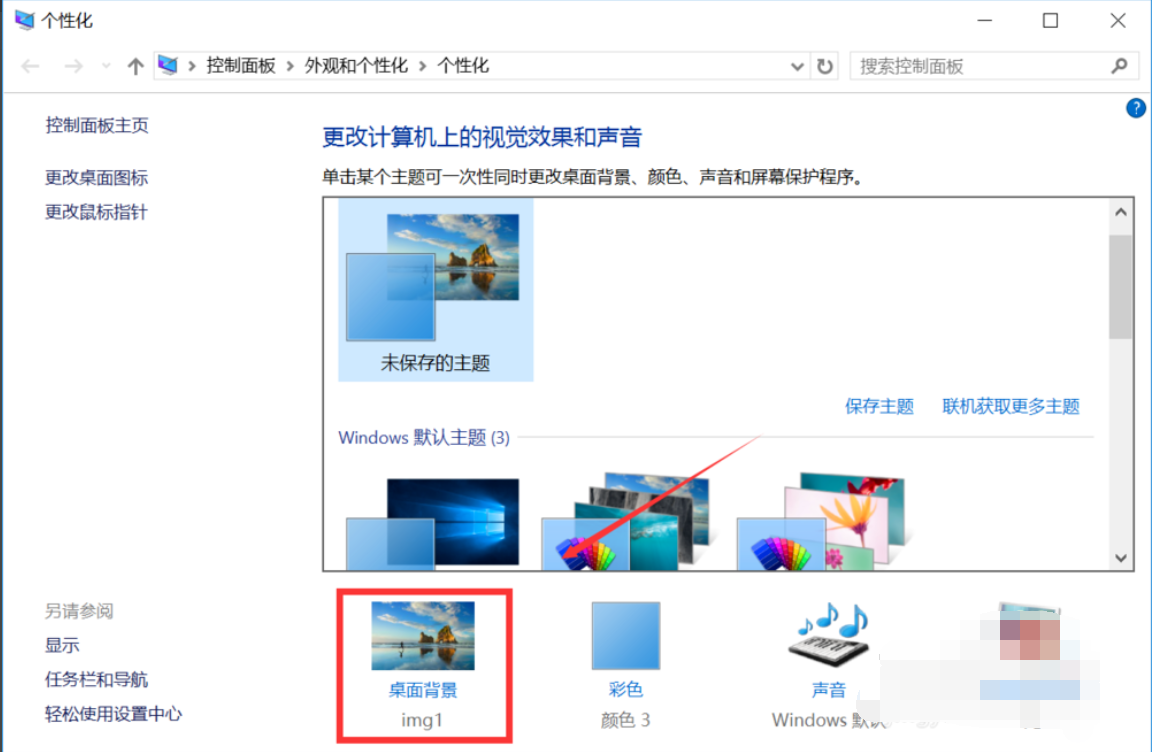
2,选择完毕后可以在“选择契合度”一栏调整图片的适应效果。
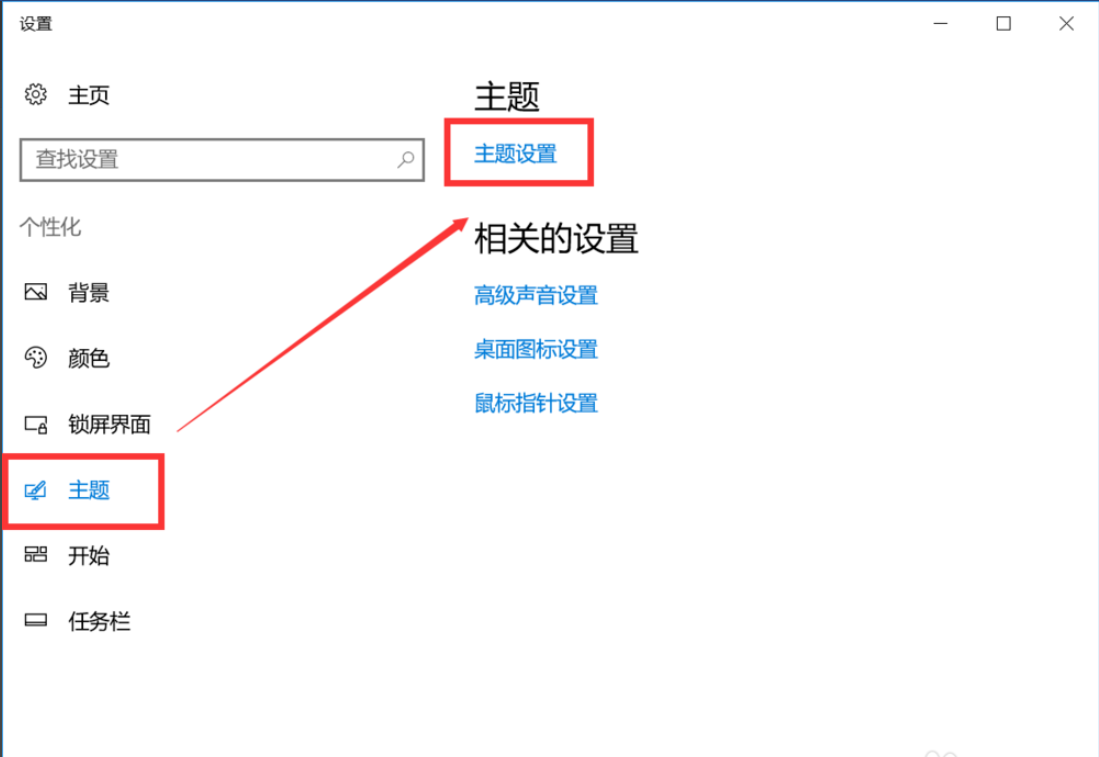
3,如图3根据个人喜欢选择。
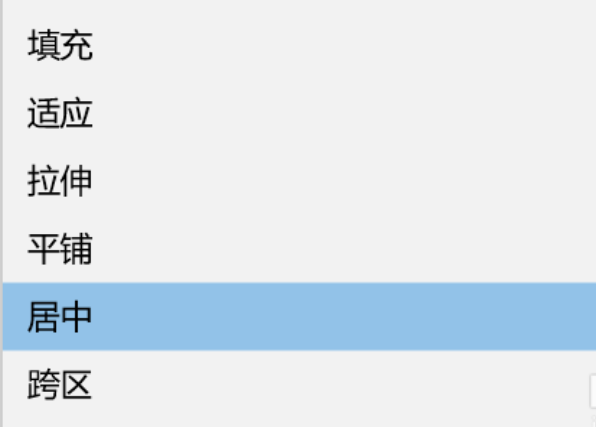
方法二
右键打开“此电脑”,选择“属性”,进入界面后依次点击“主题”——>“主题设置”,如图下所示;
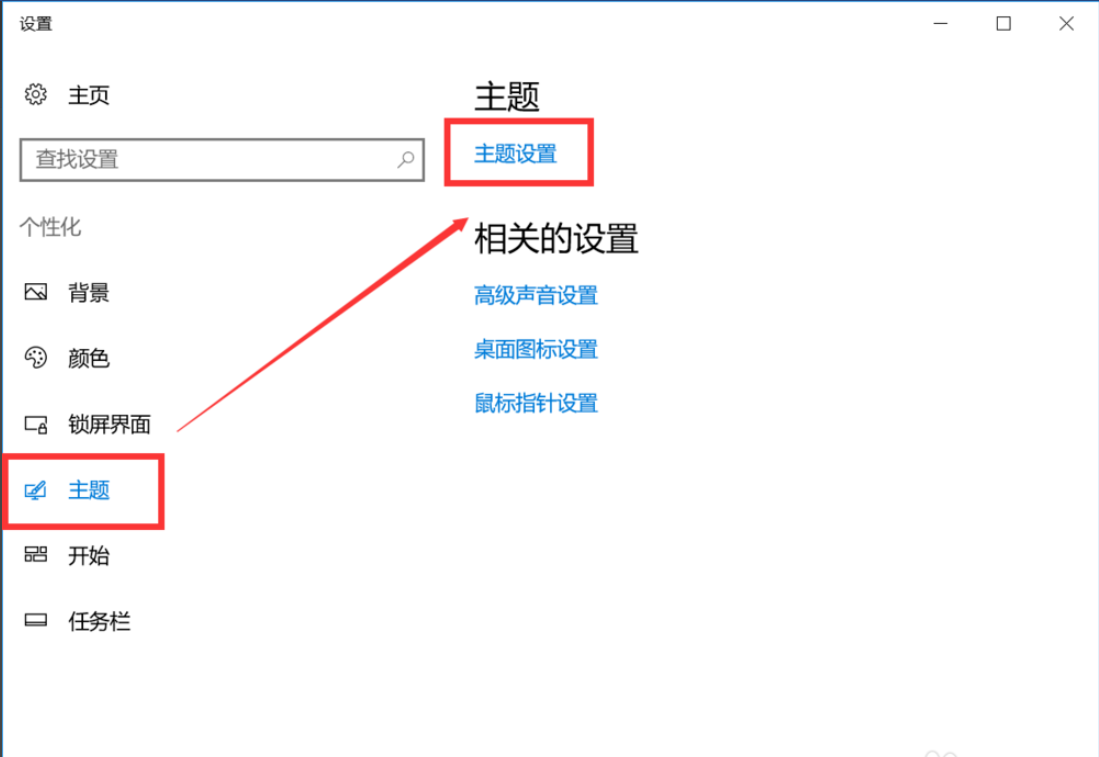
2,点击“桌面背景”也是可以进入桌面壁纸更换界面哦!如图下所示;
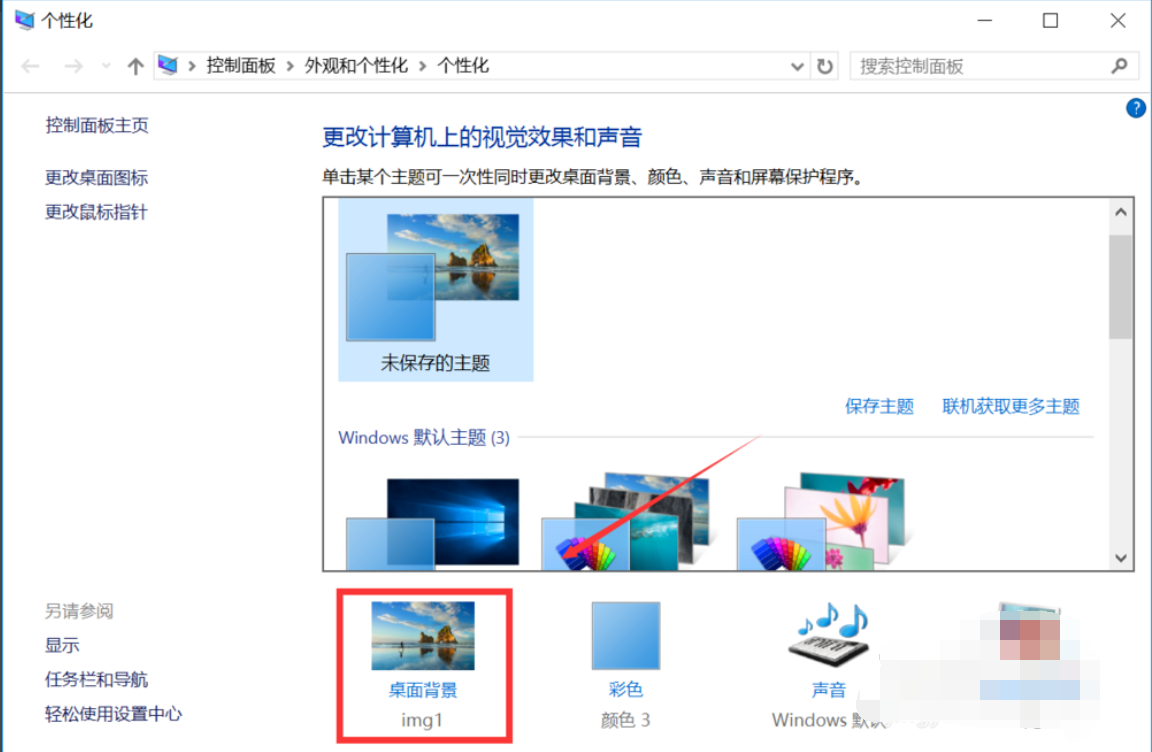
以上就是windows10设置桌面壁纸的操作方法啦~
声明:本文内容来源自网络,文字、图片等素材版权属于原作者,平台转载素材出于传递更多信息,文章内容仅供参考与学习,切勿作为商业目的使用。如果侵害了您的合法权益,请您及时与我们联系,我们会在第一时间进行处理!我们尊重版权,也致力于保护版权,站搜网感谢您的分享!






